
Figura 1: Cuadro de Diálogo de Datos de Generador
Este cuadro de diálogo incluye las siguientes áreas y pestañas:
Ver Pestañas Comunes para más información sobre las pestañas Ubicación (Location), Comentarios (Comments), Hipervínculos (Hyperlinks), Galería de Medios (Media Gallery), o Datos Recogidos (Collected Data).

Figura 1: Cuadro de Diálogo de Datos de Generador
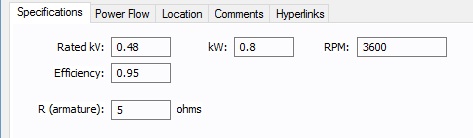
Figura 3: Pestaña de Especificaciones de Generador CC
| Opción | Descripción |
|---|---|
| Valor nominal kV | Tensión nominal en kV de la placa de identificación. |
| kW | Potencia en kW (nominal) de la placa de identificación. |
| RPM | Velocidad nominal de revoluciones por minuto. |
| Eficiencia | Eficiencia en por unidad. |
| R (armadura) | La resistencia interna del generador CC en ohmios. |
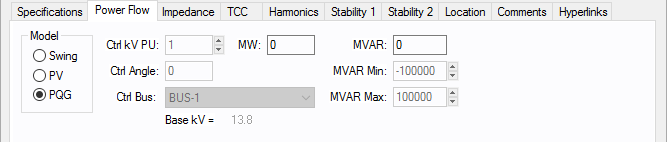
Figura 4: Pestaña de Flujo de Potencia del Cuadro de Diálogo de Datos de Generador
| Opción | Descripción |
|---|---|
| Modelo |
El tipo de barra del generador que se utiliza en el modelado de la simulación de flujo de potencia. Al seleccionar un modelo en particular, aquellos campos que no se aplican no están disponibles.
|
| Control kV Por Unidad | La tensión de control deseada para un generador regulado (PV). El generador tratará de controlar la tensión en la barra controlada a un valor dado. Si la barra del generador es la barra de potencia variable, esta tensión sirve como la tensión de referencia. Se escribe la tensión en por unidad. |
| Ángulo de Control | El ángulo controlado se utiliza sólo cuando un generador se designa como un generador fuente variable. Se escribe el valor en grados. |
| Barra de Control |
Para un generador PV de fuente variable (regulado), la barra que va a ser controlada a la tensión de control. Si este campo está en blanco en la base de datos, EasyPower lo rellena con el nombre de la barra enumerada en el campo Barra de Destino (To Bus). (Tenga en cuenta que esto no tiene efecto hasta que lo acepta al hacer clic en OK para cerrar el cuadro de diálogo de la base de datos.) Este campo se ignora si el Modelo (Model) está configurado a Fuente variable (Swing). |
| MW | MW de salida de Generador. Esto puede ser el valor de funcionamiento real o un nominal. Esto se aplica sólo a un generador de tipo potencia constante, tensión constante o un generador potencia constante, var constante. |
| MVAR | MVAR salida de Generador Esto sólo se utiliza cuando el generador es una máquina de potencia constante, var constante o cuando llega al límite MVAR de un generador potencia constante, tensión constante y la máquina cambia automáticamente a generador potencia constante, var constante. |
| Límites MVAR | Los límites MVAR mínimos y máximos para los generadores regulados (PV). El generador cambiará a tipo de generador potencia constante, var constante si infringe estos límites. Si sólo hay un generador de potencia variable (Modelo = "Swing") en una barra, no debería tener ningún límite MVAR. Si hay más de un generador de potencia variable en una barra, por lo menos uno de ellos debe ser ilimitado. |
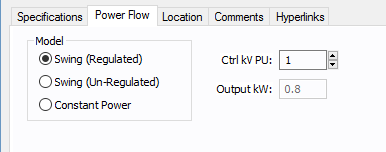
Figura 5: Pestaña de Flujo de Potencia de Generador CC
| Opción | Descripción |
|---|---|
| Modelo |
Generadores de CC tienen tres modos de control:
|
|
Control kV Por Unidad |
Esto es la tensión seleccionada por-unidad que la unidad de control de tensión tratará a mantener para el generador. Esto sólo aplica al modelo potencia variable-tensión constante (Regulado). |
|
kW de Salida |
Esto es el valor de kW seleccionado que el generador entregará al sistema. Se aplica sólo a Potencia constante. |
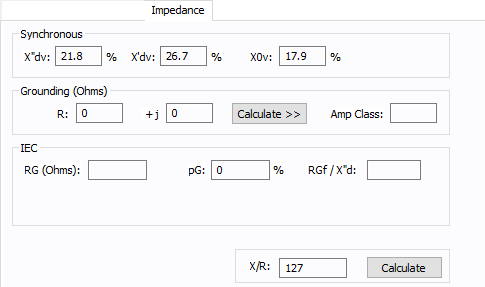
Figura 6: Pestaña de Impedancia de Cuadro de Diálogo de Datos de Generador
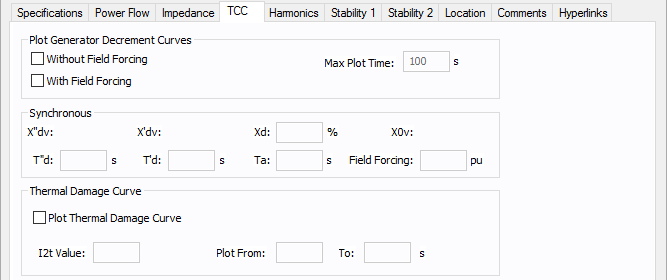
Figura 7: Pestaña de Curva de Disparo de diálogo de Datos de Generador
| Opción | Descripción |
|---|---|
| Traza Curvas de Decremento de Generador |
Se puede trazar las curvas de decremento de cortocircuito "con" y "sin" forzar el campo de excitación para propósitos comparativos.
|
| Sincrónico | |
| Xd | Reactancia síncrona del generador, expresado como un porcentaje. |
| T”d | Constante de tiempo subtransitorio de cortocircuito de eje directo. |
| T’d | Constante de tiempo transitorio de cortocircuito del eje directo en segundos. |
| Ta |
Constante de tiempo de la armadura en segundos. La hoja de datos típica de un generador proporcionará el valor de Ta. Sin embargo, algunos fabricantes no pueden proporcionar Ta en la hoja de datos. El constante de tiempo de armadura se asocia con la tasa de cambio de corriente cc en el estator cuando el generador se somete a una falla trifásica. Ta para diferentes tipos de generadores se proporciona en el libro "Power System Control and Stability", por Paul M. Anderson y A. A. Fouad, IEEE Press, 1994. Ta = (Ld’ + Lq) / 2r Cuando Ld' es la inductancia transitoria del eje d y Lq es la inductancia del eje q. Un valor típico de Ta es de 0,15 segundos para una falla en el terminal de la máquina. El libro de Prabha Kundur "Power System Stability and Control", McGraw-Hill, 1994, proporciona la siguiente ecuación para Ta: Ta = (Ld” + Lq”) / 2/ Ra Un valor típico para Ta se encuentra entre 0,03 y 0,35s. |
| Campo Forzado |
Corriente de excitación forzada a una carga dada expresada como el valor por unidad de corriente de campo en vacío, Ifd0. |
|
Curva de Daño Térmico Esta sección le permite trazar la curva "I^2t" de daño térmico para el generador. |
|
| Traza Curva de Daño Térmico | Seleccione esta casilla de verificación para activar el trazado de la curva de daño y para escribir los datos para esta sección. |
| Valor de I2t | Esto define la línea (I^2)t para la curva de daños. I está la corriente nominal por unidad del generador y t está en segundos. Si el valor de I2t es 20, entonces la curva de daño extrapolada cruzaría con la Corriente de Plena Carga del generador a los 20 segundos. |
| Traza Desde/Hacia | La curva de daño se dibuja en el trazado de la Curva de Disparo dentro de estos valores como los límites inferiores y superiores en segundos. |
Utiliza la pestaña Armónicos (Harmonics) para indicar si este elemento del equipo introduzca armónicos al sistema de potencia.
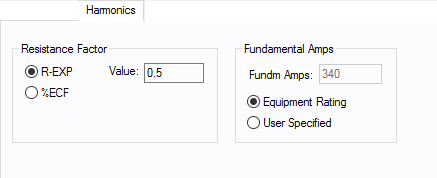
Figura 8: Pestaña de Armónicos
| Opción | Descripción | |||||||||||||||||||||
|---|---|---|---|---|---|---|---|---|---|---|---|---|---|---|---|---|---|---|---|---|---|---|
| Factor de Resistencia |
EasyPower ofrece dos métodos para calcular RH:
RH = RFund * H R-EXP RH = RFund * (1+ECF*H2)/(1+ECF) EasyPower se utiliza de manera predeterminada toda corrección de efecto de la piel a I-EXP y un valor de 0,5.
|
|||||||||||||||||||||
| Amperios Fundamentales |
Utilice para configurar los amperios fundamentales. Las opciones son las siguientes:
Para utilizar la corriente fundamental calculada por el flujo de potencia, seleccione Calculado de Flujo de Potencia (Calculated from Power Flow) en el área Suma Total Tensión Fundamental (Summation Fundamental Voltage) del cuadro de dialogo Opciones Armónicos > Control (Harmonics Options > Control). |
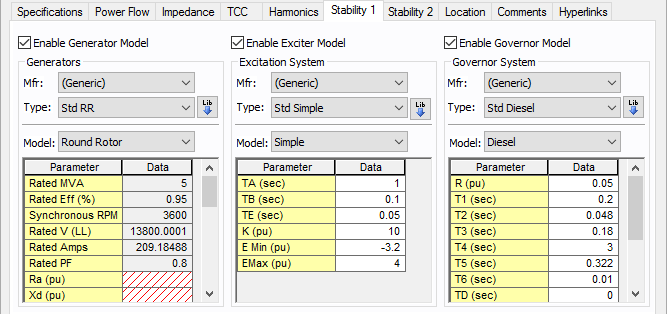
Figura 9: Pestaña de Estabilidad 1
| Opción | Descripción |
|---|---|
| Habilitar Modelo de Generador | Seleccione la casilla de verificación para escribir la información de estabilidad. |
| Fabricante | Proporciona una lista de fabricantes disponibles en la biblioteca de dispositivos. Si el fabricante deseado no aparece en la biblioteca de dispositivos, puede agregarlo a la biblioteca. |
| Tipo | Tipos de equipos disponibles del fabricante seleccionado. Si el tipo deseado no aparece en la lista, puede agregarlo a la biblioteca. |
| Modelo | Modelos de equipos disponibles desde el tipo de equipo seleccionado. Si el modelo deseado no aparece en la lista, puede agregarlo a la biblioteca. |
 Biblioteca Biblioteca
|
Rellena la tabla con los datos de equipo de la biblioteca. Ver EasyPower Device Library para más información. |
| Opción | Descripción |
|---|---|
| Habilitar Modelo de Excitador | Seleccione la casilla de verificación para escribir la información de estabilidad. |
| Fabricante | Proporciona una lista de fabricantes disponibles en la biblioteca de dispositivos. Si el fabricante deseado no aparece en la biblioteca de dispositivos, puede agregarlo a la biblioteca. |
| Tipo | Tipos de equipos disponibles del fabricante seleccionado. Si el tipo deseado no aparece en la lista, puede agregarlo a la biblioteca. |
| Modelo | Modelos de equipos disponibles desde el tipo de equipo seleccionado. Si el modelo deseado no aparece en la lista, puede agregarlo a la biblioteca. |
 Biblioteca Biblioteca |
Rellena la tabla con los datos de equipo de la biblioteca. Ver EasyPower Device Library para más información. |
| Opción | Descripción |
|---|---|
| Habilitar Modelo de Gobernador | Seleccione la casilla de verificación para escribir la información de estabilidad. |
| Fabricante | Proporciona una lista de fabricantes disponibles en la biblioteca de dispositivos. Si el fabricante deseado no aparece en la biblioteca de dispositivos, puede agregarlo a la biblioteca. |
| Tipo | Tipos de equipos disponibles del fabricante seleccionado. Si el tipo deseado no aparece en la lista, puede agregarlo a la biblioteca. |
| Modelo | Modelos de equipos disponibles desde el tipo de equipo seleccionado. Si el modelo deseado no aparece en la lista, puede agregarlo a la biblioteca. |
 Biblioteca Biblioteca |
Rellena la tabla con los datos de equipo de la biblioteca. Ver EasyPower Device Library para más información. |
Para detalles de los parámetros, ver Estabilidad Dinámica. Para información sobre la biblioteca, ver EasyPower Device Library.
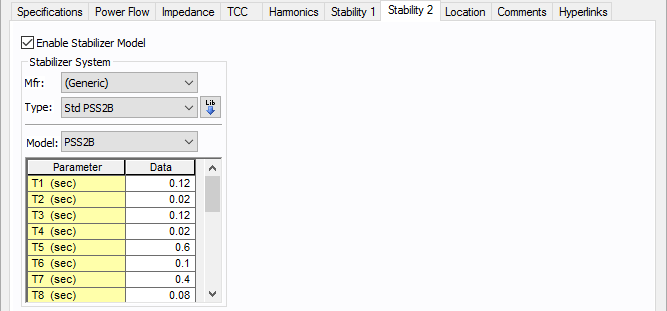
Figura 10: Pestaña de Estabilidad 2
| Opción | Descripción |
|---|---|
| Habilitar Modelo de Estabilizador | Seleccione la casilla de verificación para escribir la información de estabilidad. |
| Fabricante | Proporciona una lista de fabricantes disponibles en la biblioteca de dispositivos. Si el fabricante deseado no aparece en la biblioteca de dispositivos, puede agregarlo a la biblioteca. |
| Tipo | Tipos de equipos disponibles del fabricante seleccionado. Si el tipo deseado no aparece en la lista, puede agregarlo a la biblioteca. |
| Modelo | Modelos de equipos disponibles desde el tipo de equipo seleccionado. Si el modelo deseado no aparece en la lista, puede agregarlo a la biblioteca. |
 Biblioteca Biblioteca |
Rellena la tabla con los datos de equipo de la biblioteca. Ver EasyPower Device Library para más información. |
Para detalles de los parámetros, ver Estabilidad Dinámica. Para información sobre la biblioteca, ver EasyPower Device Library.
Ver Pestañas Comunes para más información sobre las pestañas Ubicación (Location), Comentarios (Comments), Hipervínculos (Hyperlinks), Galería de Medios (Media Gallery), o Datos Recogidos (Collected Data).
| Referencia Técnica de Base de datos | Pestañas Comunes |
| Galería de Medios |

|